Verwendung der Vorlesefunktion in Microsoft Edge unter Windows 10

Möchten Sie einen Artikel oder ein eBook vorlesen lassen? Hier erfahren Sie, wie Sie die Funktion "Vorlesen" in Microsoft Edge unter Windows 10 finden und verwenden.
Microsoft fügt viele interessante neue hinzuFunktionen für den Edge-Webbrowser in Windows 10. Mit einer der neuen Funktionen können Websites, PDFs und eBooks vorgelesen werden. Hier erfahren Sie, wie Sie die Funktion "Vorlesen" in Microsoft Edge finden, verwenden und anpassen.
Verwenden der Microsoft Edge-Funktion zum Vorlesen
Hier ist zunächst ein Blick auf das Lesen einer Webseite. Starten Sie Edge und markieren Sie einen Textabschnitt auf einer Seite, auf der Sie mit dem Lesen beginnen möchten. Klicken Sie dann mit der rechten Maustaste und wählen Sie die Vorlesen Option aus dem Menü.
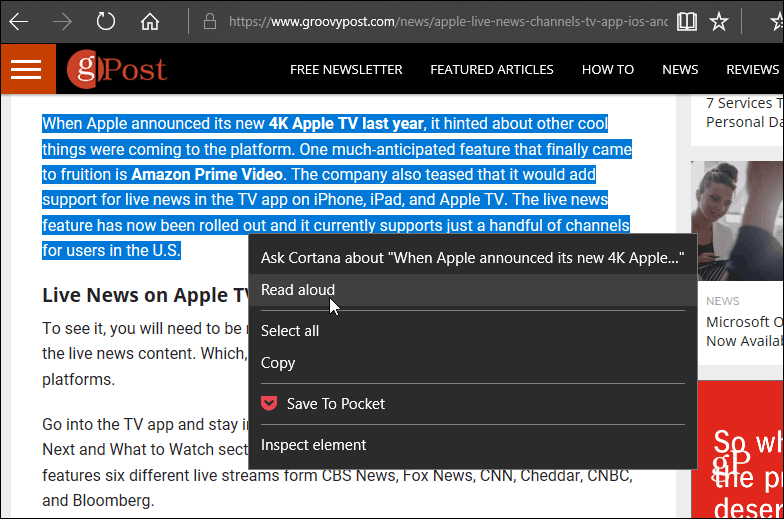
Die Computerstimme beginnt, den Text zu lesenSie und markieren jedes Wort beim Lesen. Beachten Sie auch, dass oben eine Symbolleiste angezeigt wird. Dort können Sie die Wiedergabe und andere Optionen steuern.
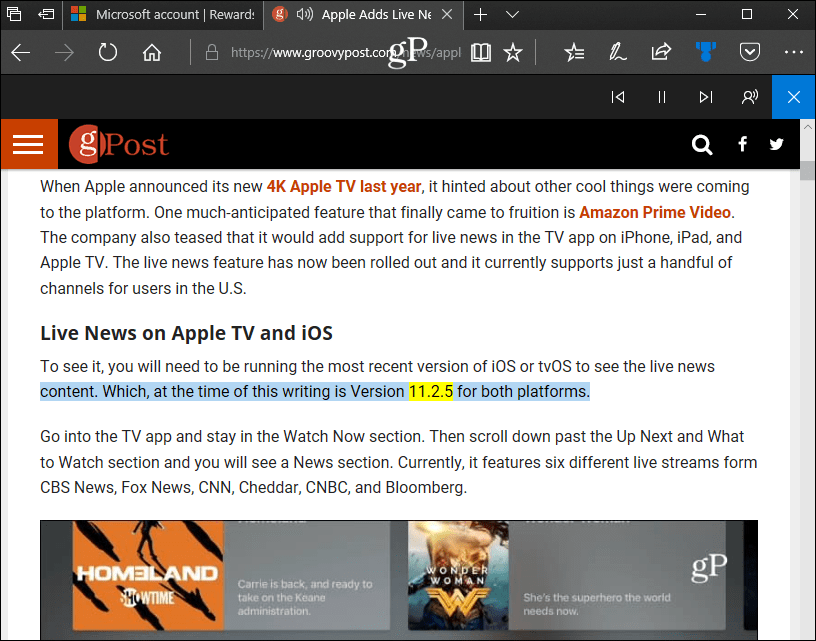
Über die Steuerelemente in der Symbolleiste können Sie eine Pause einlegenAbspielen oder einen Absatz vor- oder zurückspringen. Hier können Sie auch die Stimme und Geschwindigkeit des Lesers ändern. Es stehen drei Standardstimmen zur Auswahl. Sie können jedoch weitere hinzufügen, indem Sie auf den Link "Weitere Stimmen hinzufügen" klicken. Oder befolgen Sie die Anweisungen in unserem Artikel zum Installieren und Ändern von Windows 10-Sprachen.
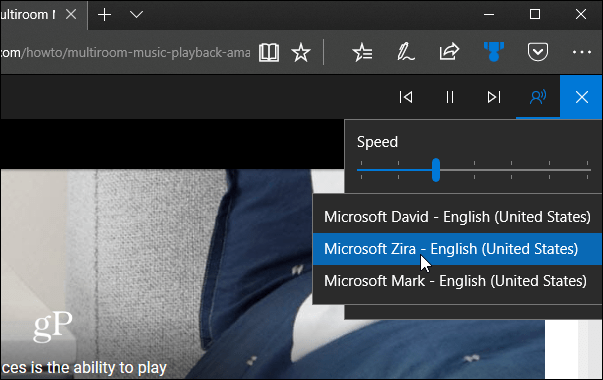
Wenn Sie einen ganzen Artikel von einem haben möchtenWenn Sie die Webseite vorlesen, ist es am besten, sie in die Leseansicht zu stellen. Ähnlich wie beim unübersichtlichen Drucken in Edge werden die Links und Anzeigen entfernt und der Artikel wird nur verlassen. Klicken Sie dazu einfach auf das Buchsymbol in der Adressleiste rechts.
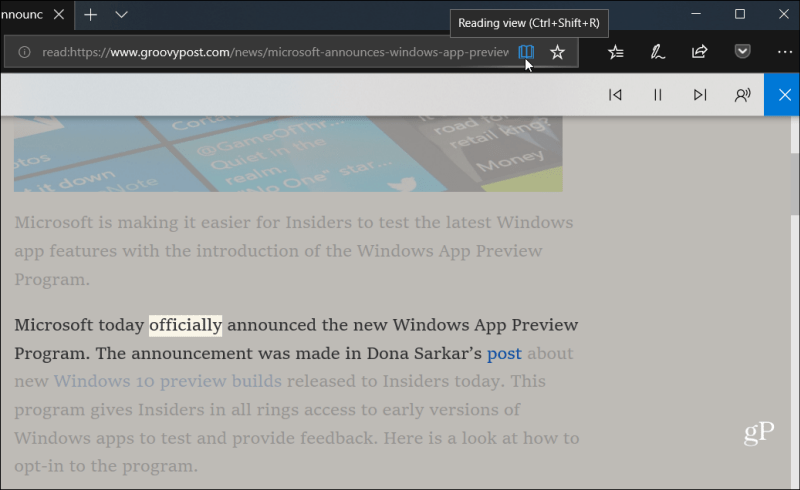
Von Edge war beim ersten Start nicht viel zu sagenin Windows 10. Es schien, als ob es gehetzt und in einer Beta-Phase war. Tatsächlich wurden im ersten Jahr nicht einmal Erweiterungen unterstützt. Vieles hat sich jedoch geändert. Jetzt werden viele wichtige Erweiterungen unterstützt und Sie können damit PDFs lesen und bearbeiten. Sie können es auch zum Lesen und Kommentieren von eBooks verwenden, die Sie übrigens bei Microsoft erwerben können.
Mögen Sie die neuen Funktionen, die Microsoft Edge bietet? Teilen Sie uns Ihre Meinung zum Windows 10-Standardbrowser im Kommentarbereich unten mit. Oder treten Sie unserem bei Windows 10-Foren Weitere Diskussionen und Hilfe zur Fehlerbehebung.










Hinterlasse einen Kommentar